YouTubeのプレイリストにある動画を一括ダウンロードしたいですか?本記事では、YouTube再生リスト(プレイリスト)を一括ダウンロードできる二つの方法について詳しく解説します。
YouTubeプレイリスト(再生リスト)は、YouTubeのユーザーが複数の動画を一つのフォルダにまとめているものであり、リストからお気に入りの動画を楽に見つけることができます。そして、YouTube再生リストにある動画を一括ダウンロードしたい方が少なくないと思います。しかし、市場にはたくさんのYouTubeダウンロードツールが存在していますが、その中にYouTube再生リストの一括ダウンロードに対応するのはあまり多くないです。
ということで、今回は、YouTube再生リスト内の動画を一括ダウンロードできる二つの方法を紹介させていただきます。ご興味がございましたら、読み進めてください
WonderFoxは、著作権者の許可なく著作権保護されている動画をダウンロードすることを禁じております。YouTubeプレイリストをダウンロードする際、違法行為はしないでください。
WonderFox HD Video Converter Factory Proを利用すればで、YouTubeプレイリストのURLを利用するだけで、リスト内の動画を一括ダウンロードすることができます。YouTube再生リストの他に、一般的なYouTube動画や音楽、YouTubeチャンネル、字幕付きYouTube動画などもダウンロード可能です。また、画面録画機能でYouTubeライブを録画するのもできます。
YouTube再生リスト内の動画を一括でダウンロードするために、ここでは、「WonderFox HD Video Converter Factory Pro」というソフトがお薦めです。YouTubeプレイリストのURLを分析することで、YouTubeプレイリストにある動画をまとめてダウンロードできます。YouTubeの他に、ニコニコ動画・FC2・TVerなど1000以上のサイトから動画もダウンロードできます。再生リストだけではなく、チャンネル、アルバムなども一括ダウンロードでき、最大8Kの高画質動画をダウンロードできます。
また、ダウンロードできない動画やYouTubeライブ配信などは、このソフトの「録画」機能で保存することもできます。さらに、ダウンロードした動画を形式変換したり、カンタンに編集したり、GIFに作成したりする機能も付いています。
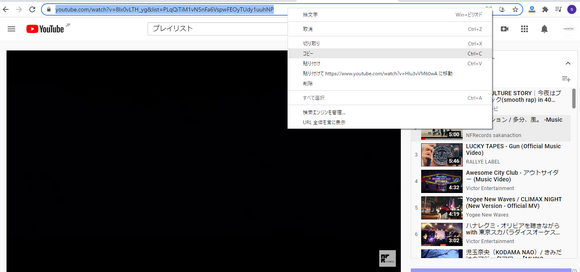
YouTubeプレイリストをダウンロードするには、まずダウンロードしたいプレイリストのURLをコピーしてください。
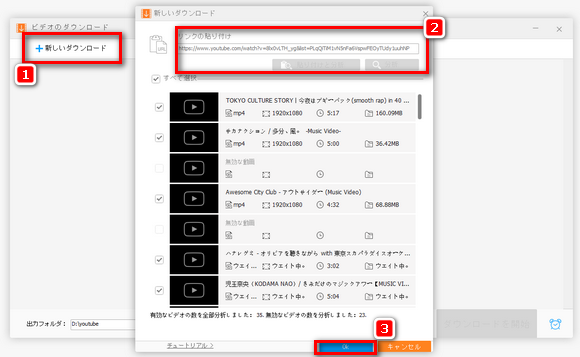
WonderFox HD Video Converter Factory Proを起動して、ダウンロードインターフェースに入ります。「新しいダウンロード」ボタンを押すと、ダウンロードウィンドウが表示されます。
コピーしたYouTubeプレイリストのURLを「リンクの貼り付け」ボックスに貼り付けて、「分析」をクリックします。分析が終わりましたら、「すべて選択」のチェックを入れ、下の「OK」をクリックします。
ヒント:分析が終わったら、分析された動画の合計数が表示されます。「無効な動画」と表示される動画があるかもしれません。それは、国や地域の制限によってアクセスできない動画、もしくは投稿者によってプライベートビデオとして設定されている動画です。
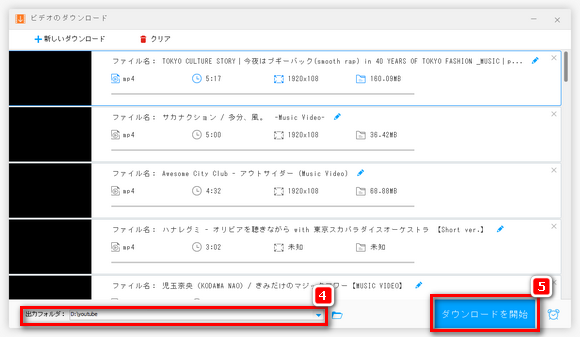
ダウンロードを開始する前、出力フォルダで動画の保存先を設定します。最後は、「ダウンロードを開始」をクリックすれば、YouTube再生リストを一括ダウンロードできます。
ダウンロードが完成したら、「出力フォルダを開きますか」という確認用のウィンドウが表示されます。「OK」を押せば、保存したYouTube再生リストの動画をすべて確認できます。
ネット上にはたくさんの無料YouTubeダウンロードサイトがあります。しかし、筆者の実検証によると、一般的なYouTubeダウンロードサイトのほとんどは再生リスト内の一つ動画しかダウンロードできないことが分かりました。オンラインサイトでYouTubeプレイリストを一括でダウンロードしたいなら、「Free Download Manager」というツールと「YouTube Multi Downloader Online」というサイトと合わせて使用することがおすすめです。
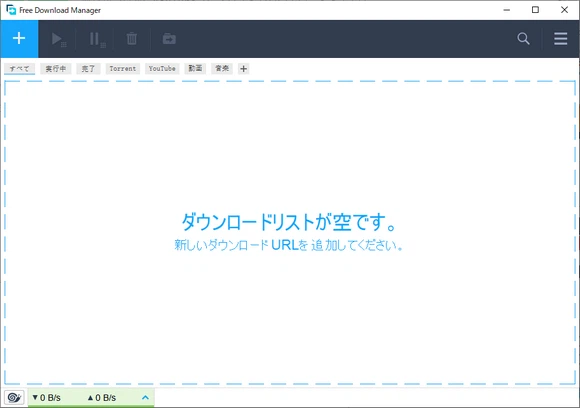
「Free Download Manager」はMacとWindows向けのプログラムです。名前の通り、Free Download Managerは無料であり、ダウンロードタスクを管理することに役立ちます。また、Google Chrome、Mozilla Firefox、Microsoft Edge、Internet ExplorerとSafariなどほとんどのブラウザにFDMを拡張機能として追加できます。
まず(https://www.freedownloadmanager.org/download.htm)からFDMをダウンロードします。そして指示に従い、PCにインストールしてください。インストールした後、ブラウザに追加することをお薦めします。
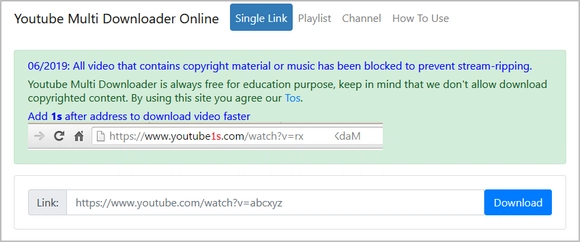
https://youtubemultidownloader.com/playlist.html
「YouTube Multi Downloader Online」はオンラインダウンロードサービスを提供している英語サイトです。プレイリストからすべての動画のURLを迅速に検出し、出力できます。このサイトをFDMと一緒に使えばYouTubeプレイリスト内の動画を一括でダウンロードできます。
準備が終わったら、次はYouTube再生リストを一括でダウンロードする方法を説明します。
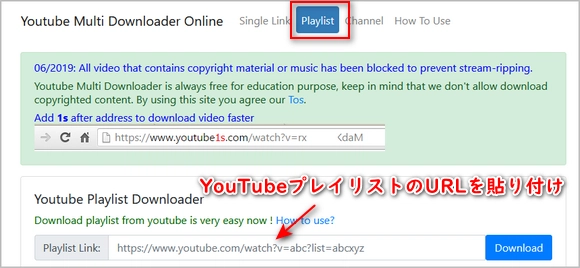
YouTubeプレイリストのURLをコピーしてから、ダウンロードサイト「YouTube Multi Downloader Online」にアクセスします。
上部で「Playlist」をクリックしてから、YouTubeプレイリストのURLをテキストボックスに貼り付けます。
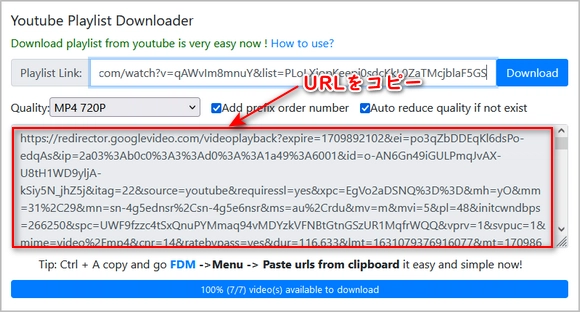
YouTubeプレイリストのURLが分析完了したら、「Ctrl + A」を押して、すべてのURLをコピーします。
YouTube Multi Downloader Onlineは動画を一つずつしかダウンロードできないため、プレイリストに多くの動画がある場合、かなり手間かかります。したがって、次のステップに従い、FDMを利用してYouTube再生リストを一括ダウンロードしてください。
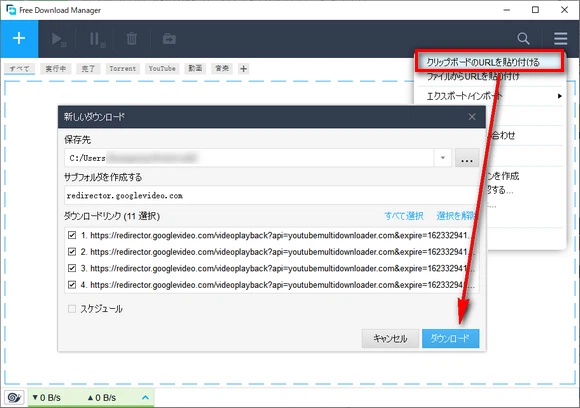
Free Download Managerを実行します。メインメニューの「クリップボードのURLを貼り付ける」をクリックします。すると、コピーされたYouTube再生リストの動画はすべてダウンロードタスクに追加されます。
保存先を設定して、「ダウンロード」をクリックすればYouTubeプレイリストをすべてダウンロードできます。
サーバーが不安定したり、ネット調子が悪かったりなどの原因で、オンラインサイトでYouTube再生リストを分析できない場合があります。より安定かつ高画質にYouTube再生リストを一括ダウンロードしたいなら、WonderFox HD Video Converter Factory Proを強くお薦めします。
WonderFox HD Video Converter Factory Proは強力なYouTubeダウンロードソフトです。YouTubeプレイリストにある動画をまとめてダウンロードできる上、字幕付きYouTube動画、YouTubeアルバム、YouTubeチャンネルなどあらゆる動画がダウンロードできます。その上、動画形式変換、動画編集、PC画面録画、GIF作成等々豊富な機能が搭載されています。

WonderFox HD Video Converter Factory Pro
YouTube、Facebook、ニコニコなど1000以上のサイトから720P/1080P/4K/8K動画をダウンロードできます。しかも動画を録画したり、動画を圧縮したり、動画を一括変換したりすることができます。
WonderFox Softプライバシーポリシー | Copyright © 2009-2025 WonderFox Soft, Inc. All Rights Reserved.